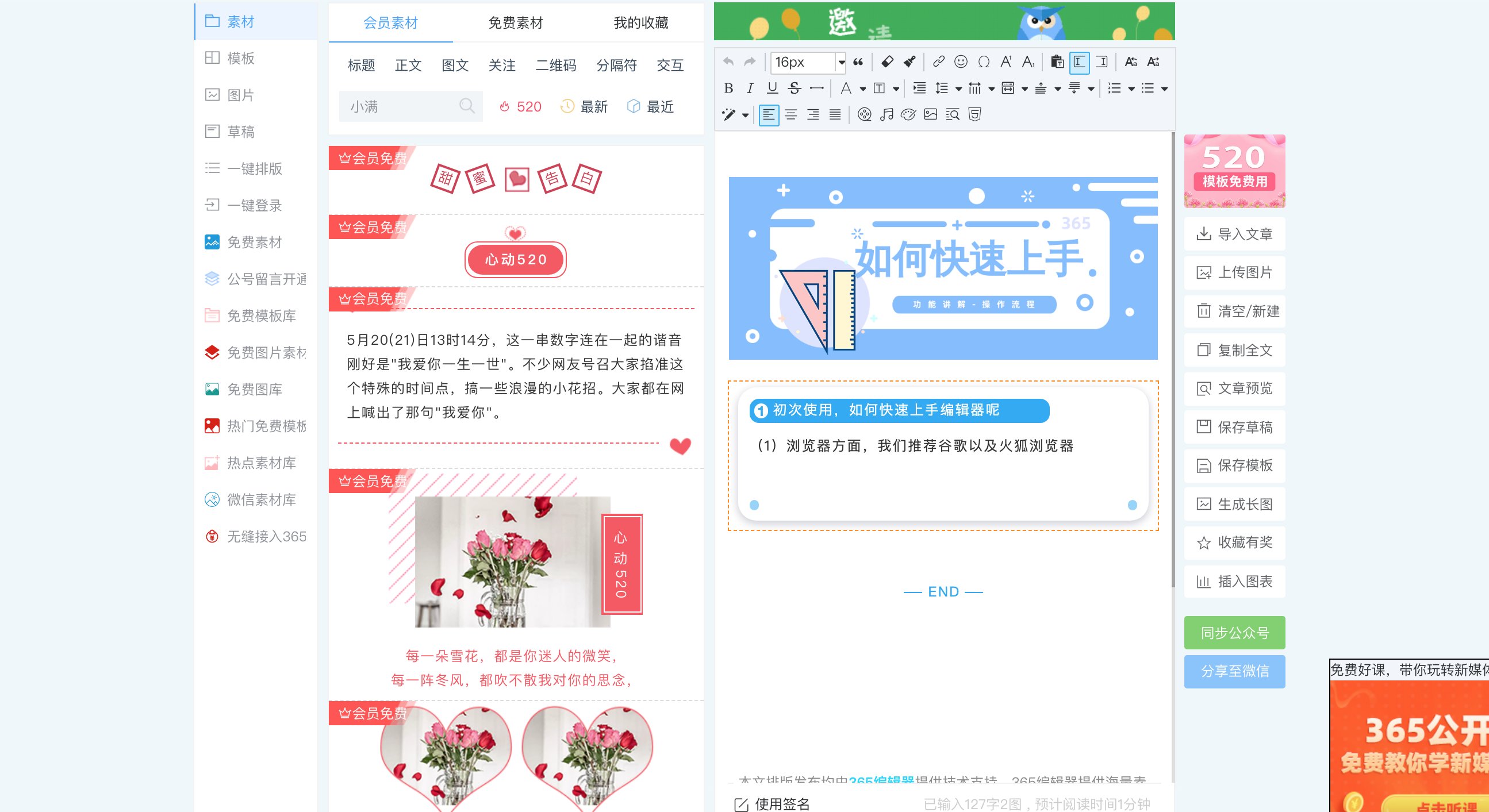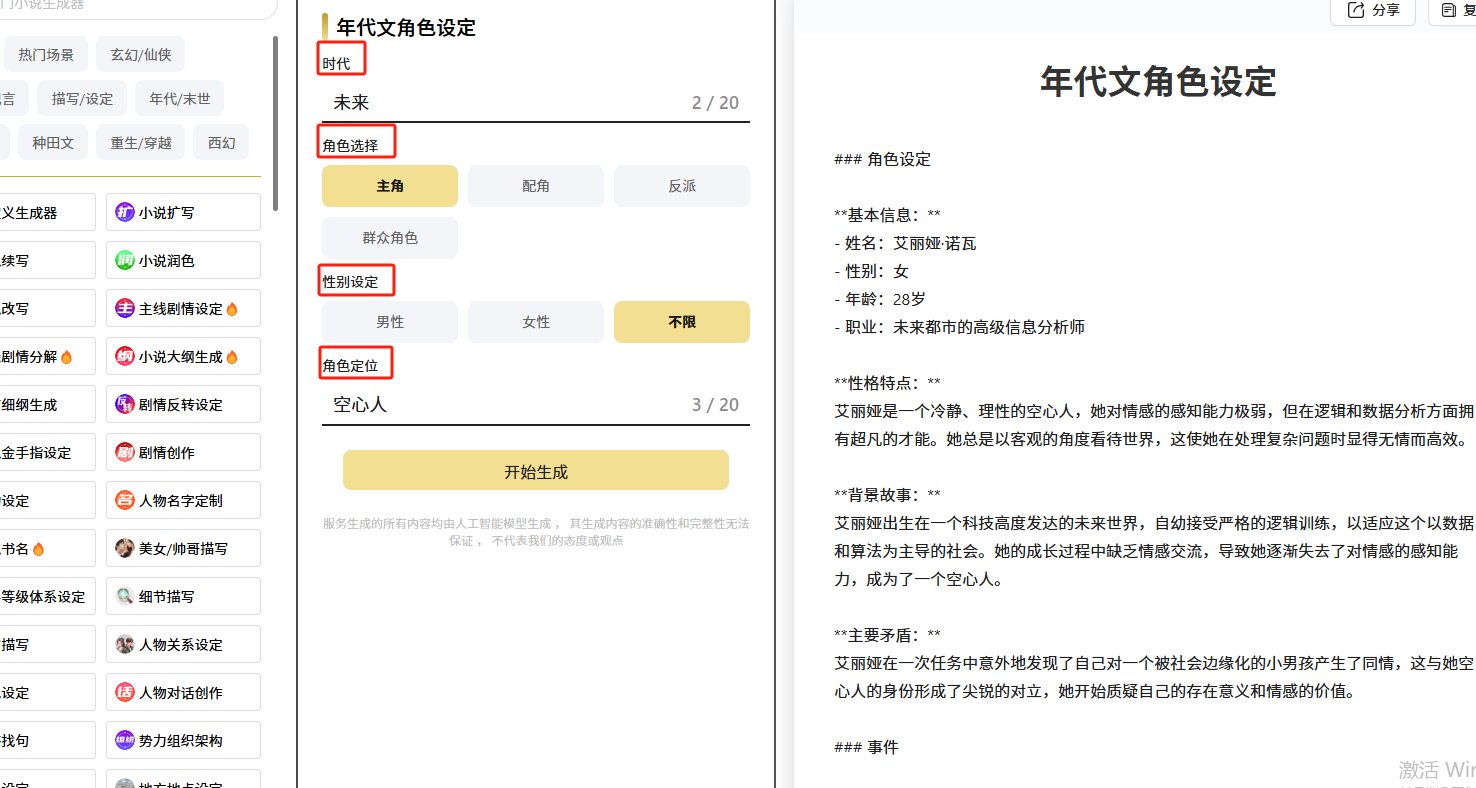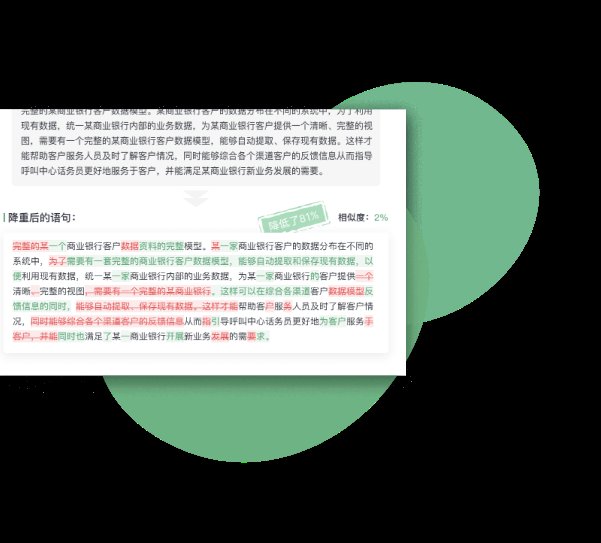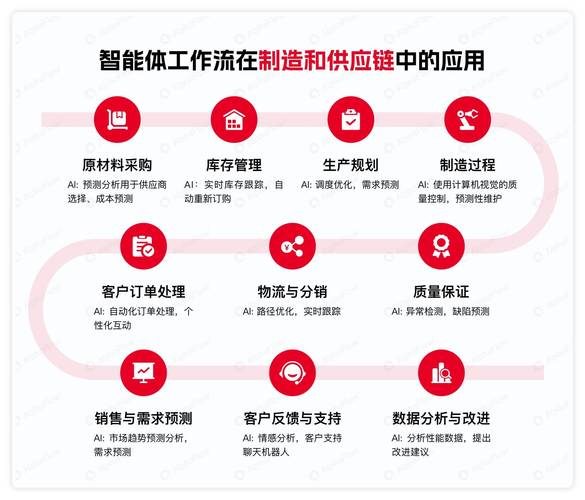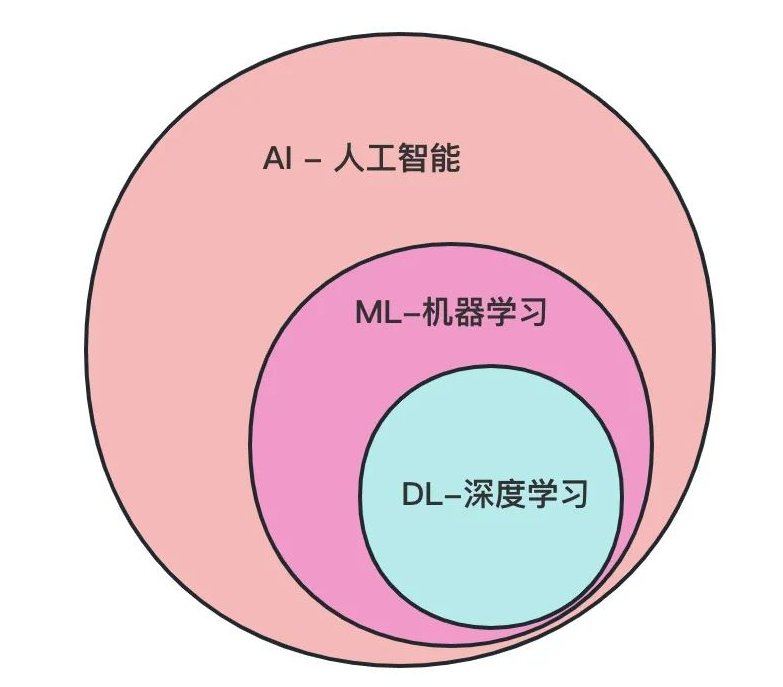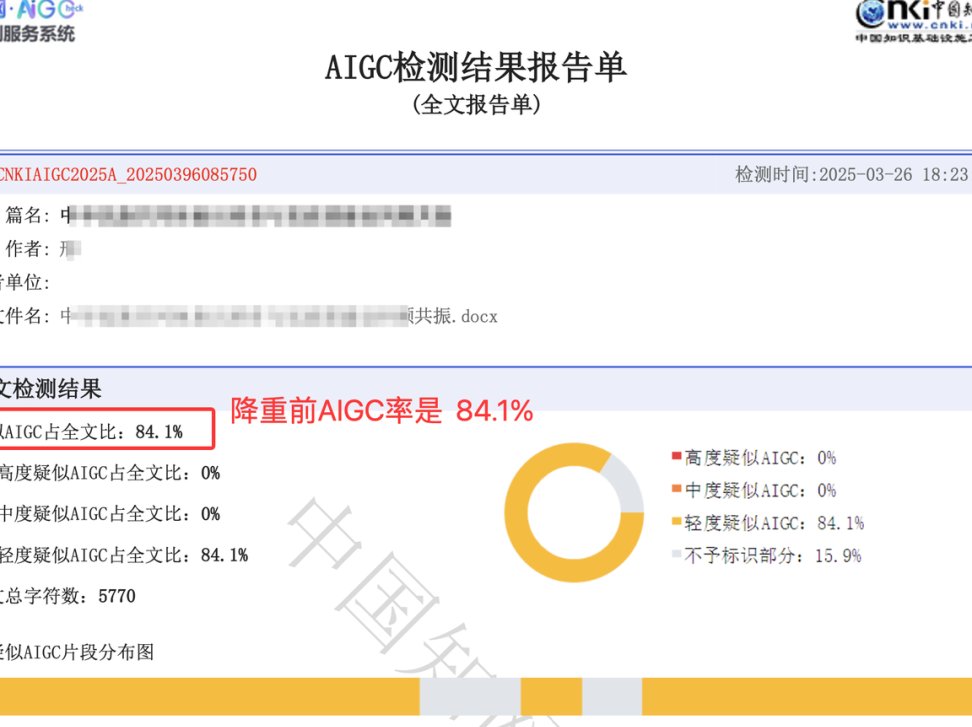?️ 如何启用 IntelliCode?2025 最新代码优化技巧与多语言开发支持
在当今快节奏的软件开发领域,效率和准确性就是王道。IntelliCode 作为一款强大的 AI 辅助工具,能够显著提升编码效率,成为众多开发者的得力助手。它到底有多神奇?别着急,接下来咱们就深入探讨如何启用 IntelliCode,以及它在 2025 年带来的最新代码优化技巧与多语言开发支持。
一、IntelliCode 是什么?为啥要用它?
咱先唠唠 IntelliCode 到底是何方神圣。简单来说,IntelliCode 是微软开发的一款 AI 增强的开发工具,它就像一个智能小助手,能深入理解代码库,通过深度学习为开发者提供智能的代码补全、审查以及生成等功能。
想象一下,你在敲代码的时候,它能精准预测你接下来要写的代码,自动补全代码片段,是不是感觉超爽?不仅能减少重复性劳动,还能大幅提高编码速度,让你把更多精力放在解决复杂业务逻辑上。而且,它给出的代码建议都是基于大量开源项目和最佳实践,有助于提升代码质量,减少潜在的错误和漏洞。这就好比有个经验丰富的老程序员在旁边随时给你支招,能不香吗?
二、启用 IntelliCode 的前提条件
在启用 IntelliCode 之前,咱们得先确保满足一些基本条件。
- 安装合适的 Visual Studio 版本:IntelliCode 可不是所有 Visual Studio 版本都支持哦。一般来说,Visual Studio 16.4 或更高版本才有这功能。所以,如果你还在用老版本,赶紧升级吧,可别错过这个神器。而且,不同的 Visual Studio 版本在功能细节和稳定性上可能会有差异,建议安装最新版,这样能享受到最全面、最稳定的 IntelliCode 体验。
- 安装相关工作负载:即使安装了正确的 Visual Studio 版本,还得确保安装了支持 IntelliCode 的工作负载。比如 Azure 开发、.NET 桌面开发、移动开发(.NET 或 C++)、游戏开发(Unity 或 C++)、.NET Core 跨平台开发、ASP.NET和 Web 开发、Visual Studio 扩展开发、通用 Windows 平台开发、Office/SharePoint 开发、桌面开发(C++)等工作负载都包含 IntelliCode。在安装 Visual Studio 时,记得勾选这些相关工作负载,要是当时没选,后面也可以通过 Visual Studio 安装程序进行添加。
三、具体如何启用 IntelliCode ?
好啦,满足了前提条件,接下来就进入正题,看看怎么启用 IntelliCode。
- 方式一:通过菜单启用
- 打开 Visual Studio 后,先打开或创建一个项目。这就好比你要开始一场编程之旅,得先有个目的地(项目)。
- 在 Visual Studio 的菜单栏中,依次选择 “视图” -> “其他窗口” -> “IntelliCode”。这一步就像是在软件的 “大仓库” 里找到 IntelliCode 这个宝贝的藏身之处。
- 打开 “IntelliCode” 窗口后,里面会有一些关于如何使用 IntelliCode 的选项,按照提示操作,启用 IntelliCode 功能。这时候,IntelliCode 就像被唤醒的小助手,准备为你服务啦。
- 方式二:通过选项设置启用
- 如果你觉得上面那种方式不够直接,还可以通过选项设置来启用。在 Visual Studio 菜单栏中,选择 “工具” -> “选项”。
- 在弹出的 “选项” 对话框中,找到 “IntelliCode” 选项。这里可以对 IntelliCode 进行各种个性化设置,比如启用或禁用某些预览功能。有些高级功能可能还在预览阶段,默认是关闭的,如果你想尝鲜,可以在这里打开。
- 确保 “启用 IntelliCode” 选项处于勾选状态。如果没勾选,赶紧勾上,然后点击 “确定” 保存设置。这样,IntelliCode 也能顺利启用。
四、2025 年 IntelliCode 的代码优化技巧大放送
IntelliCode 在 2025 年带来了不少实用的代码优化技巧,掌握了这些,编码效率和代码质量都能更上一层楼。
- 智能代码补全:这是 IntelliCode 最常用的功能之一。当你在代码编辑器中输入代码时,它会根据代码上下文、你之前的编码习惯以及大量开源项目的模式,提供智能的代码补全建议。比如说,你在写 C# 代码,输入 “Console.”,它可能会自动弹出 “WriteLine” 等常用方法的建议,而且会把最有可能的建议排在前面,还会用星星标记出来,让你一眼就能看到。这样就不用自己一个字母一个字母地敲完整的方法名,大大节省了时间。
- 代码审查与优化建议:IntelliCode 可不只是会补全代码,它还能像个专业的代码审查员一样,分析你的代码,给出改进建议。它能检测出潜在的代码异味、性能瓶颈以及可能的错误。比如,它可能会提示你某个循环可以优化,或者某个变量的命名不太规范。这些建议就像一面镜子,能让你发现自己代码中的不足之处,及时进行优化,写出更优雅、高效的代码。
- 基于自身代码的学习与建议:对于 C# 开发者来说,IntelliCode 还有个厉害之处,它能在本地跟踪你的代码编辑,当它发现你在进行一些重复性操作时,会主动提出在其他类似地方应用相同操作的建议。比如说,你在一个方法里写了一段格式化日期的代码,后面又在另一个方法里需要做类似操作,IntelliCode 可能就会提示你可以复用之前的代码逻辑,避免重复编写,提高代码的复用性和一致性。
五、多语言开发支持面面观
IntelliCode 可不是只支持一种编程语言,它在多语言开发方面表现也相当出色。
- 支持的编程语言:目前,AI 辅助的 IntelliSense 完成功能支持多种常见编程语言,包括 C#、XAML、C++、JavaScript 和 TypeScript、Visual Basic 等。无论你是在开发 Windows 应用、Web 项目还是移动应用,只要使用这些编程语言,IntelliCode 都能为你提供智能代码辅助。
- 针对不同语言的特性支持
- C#:前面提到过,除了常规的代码补全和参数完成,在 Visual Studio 2022 及更高版本中,C# 开发者还能享受到整行代码补全功能。它能根据当前代码上下文,预测你接下来可能要写的一整行代码,并以内联预测的形式展示出来,就像它能看穿你的心思一样,是不是很神奇?
- JavaScript 和 TypeScript:对于 JavaScript 和 TypeScript 开发者来说,IntelliCode 也能提供强大的代码补全和建议功能。不过要注意,使用某些高级功能时,可能需要确保安装了 TypeScript 3.4.2 或更高版本,这样才能充分发挥 IntelliCode 的优势。
- C++:在 C++ 开发中,IntelliCode 同样能根据代码上下文提供方法和属性的智能建议,帮助你更快地编写代码。而且,它还能识别一些常见的 C++ 编码模式,给出优化建议,让你的 C++ 代码更高效。
六、使用 IntelliCode 的一些注意事项
虽然 IntelliCode 很强大,但在使用过程中也有一些地方需要注意。
- 可能存在的冲突问题:有时候,你安装的其他扩展可能会与 IntelliCode 产生冲突,导致 IntelliCode 的 “带星号” 建议无法正常显示在列表顶部。如果遇到这种情况,可以试着关闭其他扩展,然后再测试 IntelliSense,看看问题是否解决。要是某个扩展支持关闭自动补全功能,也可以把它的自动补全功能关掉,这样能避免与 IntelliCode 的补全功能冲突。
- 数据收集与隐私问题:IntelliCode 会收集一些匿名化的使用情况和错误报告数据,目的是为了不断改进产品。不过别担心,你的用户定义代码不会被发送给微软,他们收集的只是你对 IntelliCode 结果的使用信息。比如说,对于基础模型建议(开源或.NET 类型和成员),他们会收集你是否选择了 IntelliCode 的建议,并记录建议的名称,以此来监控基础模型的质量。而对于自定义模型,他们只会收集你是否选择了建议,但不会记录你用户定义的类型或方法名称。如果你不想参与数据收集,可以选择退出 Visual Studio 体验改善计划。操作方法是在菜单栏中,选择 “帮助” -> “发送反馈” -> “设置”,在弹出的 “Visual Studio 体验改善计划” 对话框中,选择 “不,我不想参加”,然后点击 “确定” 即可。
好啦,关于如何启用 IntelliCode 以及它在 2025 年的最新代码优化技巧与多语言开发支持,就给大家介绍到这里。希望大家都能充分利用 IntelliCode 这个强大的工具,让编码变得更加轻松、高效。赶紧动手试试吧,相信你一定会爱上它的!
【该文章由dudu123.com嘟嘟 ai 导航整理,嘟嘟 AI 导航汇集全网优质网址资源和最新优质 AI 工具】